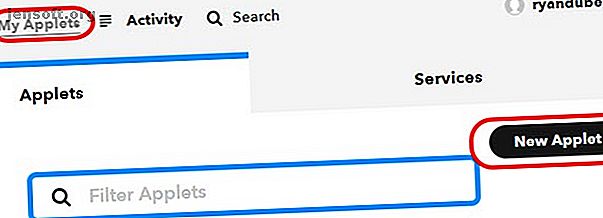
Hvordan man sender en SMS-besked kan sikkerhedskopiere en webside til Google Drev
Reklame
Her er en hurtig måde at gemme en artikel eller en webside. Bare SMS den URL til dig selv og gem websiden som en PDF-fil til din Google Drev-konto for at læse senere.
Du kan selv konfigurere denne praktiske automatisering i bare et par trin lige nu! Lad os komme igang.
Trin 1: SMS til Google Sheets With IFTTT
Du behøver ikke at tilmelde dig nogen betalt tjeneste for at gemme sider til offline-læsning. Det første trin vil være at konfigurere en automatisering, så du kan SMS en URL til Google Sheets. Du skal gøre dette ved at aktivere en IFTTT-applet.
Gå først til IFTTT (oprett en IFTTT-konto, hvis du ikke har en), klik på Mine appleter og derefter Ny applet .

Klik på Dette, og skriv derefter SMS i søgefeltet.
Vælg SMS .
Vælg Send IFTTT en SMS-mærket .

Skriv derefter #savepage i feltet for Tag.
Dette fortæller IFTTT at udløse applet'en, hver gang du sender IFTTT en SMS-besked, hvor du bruger #savepage-tagget i meddelelsen.
Du skal ikke bekymre dig om, hvilket telefonnummer du vil sende beskeden til, du får dette nummer videre undervejs.

Du er næsten færdig med dette trin. Klik på Opret trigger, og klik derefter på næste side på That .
Dette bringer søgningssiden til handling frem.
Skriv et nyt felt til et Google-regneark, der gemmer URL'en på den webside, du vil gemme.
Søg efter “Ark”, og vælg handlingen Ark .

På den næste side skal du vælge Opdater celle i regnearket .
Dette fortæller IFTTT, at hver gang du sender en SMS startet med #savepage, ønsker du, at IFTTT skal opdatere en bestemt celle i et regneark på din Google Drive-konto. Den eneste Google Drive-guide, du nogensinde har brug for for at læse den eneste Google Drive-guide ll Ever Need to Read Google Drive er den perfekte kombination af online fillagring og dokumenthåndteringsværktøjer. Vi forklarer, hvordan du bedst bruger Google Drev on- og offline, af dig selv og i samarbejde med andre. Læs mere .

På den næste side er det sted, hvor du konfigurerer detaljerne i denne handling.
Opsæt felterne på denne næste side som følger.
- Drive mappesti : IFTTT / SMS
- Regnearksnavn : Article Warehouse
- Hvilken celle : A2
- Værdi : {{Message}}
Før du klikker på Opret, skal du gå ind på din Google Drev-konto, oprette kataloget IFTTT / SMS og oprette et regneark, der indeholder den URL, du sender den.
Få regnearket til at se sådan ud:

Giv regnearkets navn det nøjagtige navn, du har defineret i feltet Regnearksnavn .
Som du kan se, er celle A2 tom og klar til at modtage den URL-værdi, du vil sende til IFTTT via SMS.
Nu, tilbage på IFTTT, skal du klikke på Opret .
Skriv en note om det telefonnummer, du skal sende din SMS til for at gemme websider, du vil læse senere.
Trin 2: Gem URL på Google Drev
Nu har du et automatiseret system til at SMSe den URL, du vil gemme til et Google Sheet.
Derefter skal du oprette en Google-script for at konvertere den URL til en PDF og gemme den i en speciel "MyArticles" -mappe på din Google Drive-konto. Bare rolig, vi har skrevet scriptet til dig, og det er meget enkelt.
Men opretter først et nyt bibliotek på din Google Drive-konto kaldet “MyArticles”. Højreklik på det og vælg Hent delbart link .

Indsæt dette for at notere blokken og læg den til side. Du får brug for det specielle ID i slutningen af det link senere.
Gå tilbage til Google Warehouse Google Sheet, som du oprettede ovenfor.
For at oprette et nyt Google-script skal du klikke på Værktøjer og derefter på Scripteditor . Omdøb dette projekt til SaveURL . Indsæt derefter følgende script i Code.gs:
function myFunction() { var ss = SpreadsheetApp.getActiveSpreadsheet(); var sheet = ss.getSheetByName('Sheet1'); var range = sheet.getRange(2, 1); var data = range.getValue(); var URLtext = data.substring(10, data.length) var response = UrlFetchApp.fetch(URLtext); var htmlBody = response.getContentText(); var blob = Utilities.newBlob(htmlBody, 'text/html').getAs('application/pdf').setName(Date() + '_MyArticle.pdf'); var folder = DriveApp.getFolderById("") var file = folder.createFile(blob); } Sådan fungerer dette script trin for trin:
- Trækker den URL, der er gemt i celle A2 (det er, hvad "getRange (2, 1)" gør)
- Stripes de første 10 tegn, "#savepage" fra URL-strengen
- Henter websiden fra internettet
- Konverterer websiden til PDF-format
- Gemmer PDF-filen på det drev, du har angivet.
I scriptet skal du erstatte “” med ID'en på din mappe fra den notepadfil, du har gemt ovenfor.

Gem dette script ved at klikke på disk-gem-ikonet.
Trin 3: Udløs scriptet på arkopdatering
Du ønsker, at dit script skal køre hver gang regnearket ændres. En ændring i regnearket betyder, at du har sendt en ny SMS med en ny URL til at gemme.
For at gøre dette skal du i vinduet Script Editor klikke på Rediger og derefter på Aktuelle projektets triggere .

Du vil se, at der endnu ikke er nogen triggere til dette projekt.
Klik på det blå link, Klik her for at tilføje et nu .

Konfigurer udløseren ved at indstille "Kør" til myFunction og "Begivenheder" til Fra regneark og Til ændring .
Nu er hele dit projekt færdigt og klar til test!
Trin 4: Test dit script
Send en SMS til din mobiltelefon til det telefonnummer, du har optaget ovenfor. Sørg for at medtage “#savepage” foran URL'en.
Bare kopier URL'en fra dit mobile browservindue, og indsæt den i SMS-beskeden.

Kontroller derefter, at IFTTT fungerer korrekt.
Gå til din IFTTT-konto, klik på appleten, du oprettede til dette projekt, og kontroller, hvornår den sidst kørte.

Hvis alt fungerede korrekt, skulle det lige have løbet for nylig.
Når du har bekræftet, at din IFTTT-applet fungerer, skal du derefter gå til din Google Drive-konto og kontrollere den mappe, du oprettede for dine artikler.
Du skal se en ny PDF-fil dukke op i de sidste få minutter.

Åbn PDF-filen, og sørg for, at den har gemt den rigtige webside.
Du vil bemærke, at billederne fra siden ikke er inkluderet i PDF-versionen.

Gemme information online via sms
Det faktum, at billeder udelades, er fordelagtige af nogle få grunde.
Det reducerer størrelsen på PDF-filen dramatisk, der er gemt i dit drev dramatisk. Det giver dig også mulighed for at fokusere på at gemme tekst, du vil læse senere, og det gør processen med at skumme og læse den senere mindre distraherende.
Dette er en meget effektiv måde at hurtigt gemme akademiske artikler på nettet, nyhedshistorier, du vil læse senere, eller enhver anden tekst online, du hurtigt vil gemme.
Dette var blot et eksempel. Der er mange andre eksempler på, hvordan du kan øge din produktivitet med Google Scripts 3 Sure Ways to boost Your Productivity with Google Scripts 3 Sure Ways to boost your Productivity with Google Scripts Det er muligt at gøre alle slags rigtig coole automatiseringer med Google Scripts, og du behøver ikke engang at oprette dem fra bunden. Øg din produktivitet på en stor måde. Læs mere.
Udforsk mere om: Backup af data, Google Drive, Google Sheets, PDF, SMS.

